本文将详细介绍如何解除Excel编辑密码并取消加密文件。Excel是一款广泛应用于办公场景中的电子表格软件,它提供了许多方便的功能和工具,使用户可以有效地处理和管理数据。在使用Excel时,有时我们可能设置了编辑密码或者加密文件,以确保数据的安全性。然而,当我们忘记或不再需要这些密码时,却需要解除这些限制。下面将介绍两种方法来解除Excel编辑密码和取消加密文件。
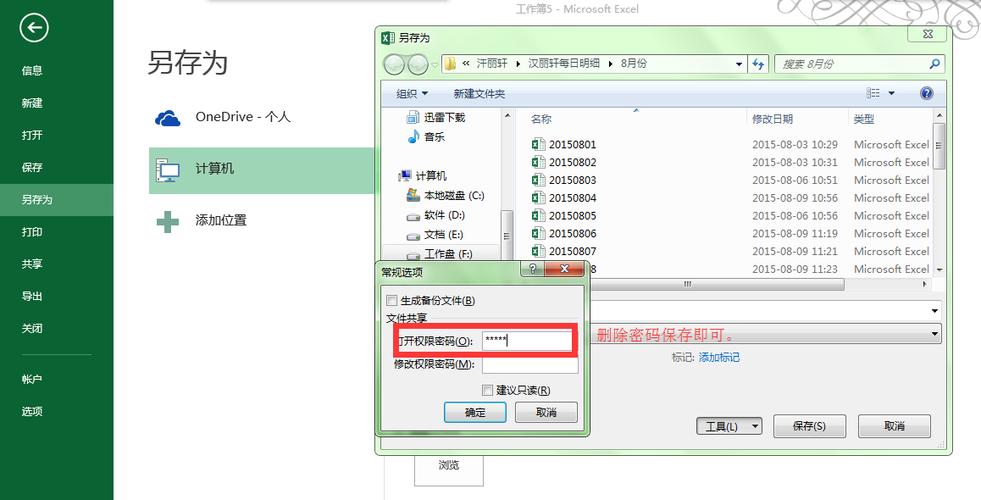
方法一:使用VBA宏解除密码
在Excel中,我们可以使用VBA(Visual Basic for Applications)宏来解除编辑密码。VBA是一种基于Microsoft Visual Basic的宏语言,可以与Excel进行交互,执行各种任务。以下是具体步骤:
- 首先,打开要解除密码的Excel文件,然后按下“Alt + F11”组合键,打开VBA编辑器。
- 在VBA编辑器中,找到左侧“项目资源管理器”窗格,并双击打开“这台电脑”或“项目名称”。
- 接下来,在“工具”菜单中选择“引用”,然后勾选“Microsoft Scripting Runtime”和“Microsoft Visual Basic for Applications Extensibility”。
- 在VBA编辑器中,点击“插入”菜单,选择“模块”。
- 在新建的模块中,复制以下VBA代码:
Sub RemovePassword() Dim wb As Workbook Dim ws As Worksheet Dim i As Integer Set wb = ThisWorkbook For Each ws In wb.Worksheets ws.Unprotect Password:="your_password" Next ws wb.Unprotect Password:="your_password"End Sub在上述代码中,将“your_password”替换为你要解除的密码。如果要解除工作表密码,可以在“ws.Unprotect Password:="your_password"”中替换“your_password”。
- 按下“F5”键或点击VBA编辑器工具栏上的“运行”按钮,运行宏代码。
- 运行完成后,保存并关闭Excel文件,再次打开时,密码已经被成功解除。
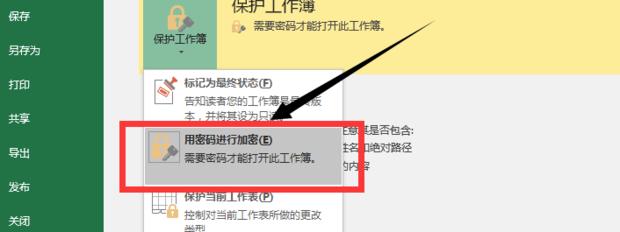
方法二:使用第三方软件解除密码
除了使用VBA宏,我们还可以使用一些专门用于解除Excel编辑密码的第三方软件。这些软件通常具有简单易用的界面和强大的解密功能。以下是一个常用的第三方软件:Excel Password Recovery。
- 首先,下载并安装Excel Password Recovery软件。
- 打开软件,在主界面上点击“打开”按钮,选择要解除密码的Excel文件。
- 选择合适的密码破解模式,例如“字典攻击”、“暴力破解”等。
- 设置破解参数,例如密码长度、字符集等。
- 点击“开始破解”按钮,软件将开始解除Excel密码。
- 等待破解完成后,软件将显示解除的密码。
- 保存密码并关闭软件,再次打开Excel文件时,使用解除的密码即可打开并编辑文件。
总结:无论是使用VBA宏还是第三方软件,我们都可以轻松解除Excel编辑密码并取消加密文件。但是,在使用密码保护功能时,请务必牢记密码,以免造成数据丢失。同时,为了数据的安全性,建议定期更改密码,并使用复杂的密码组合。






